這真的是802.11AC雙頻USB無線網路卡嗎?開箱小到不行的DLINK DWA 171實測!
^(I)^ 熊言熊語
為了要好好玩一下…更正測試一下802.11ac,之前準備了一台支援802.11ac的32GB Google Nexus 5,接下來幫沒有內建802.11ac的電腦準備一支802.11ac的網路卡也是合情合理的!
圖 D01 D-LINK在今年五月就大張旗鼓地推出與宣傳802.11ac無線網路產品,也是少數看到標註802.11ac Draft的,顯示D-LINK搶進這塊市場是相當積極的…。
既然是802.11ac Draft那為何選這一支USB網卡?原因很簡單,一、就是因為他現在很便宜,一張小朋友還有找一些回來。二、就是剛好這一張有現貨。三、就是想幫既有電腦升級網路卡的網友預先評估一下,家裡如果換裝802.11ac的WiFi Router,那跟著升級802.11ac的網卡效益有多少…?所以就用入門與便宜的D-LINK DWA-171來做先期評估,這樣提供的數據應該可以有基本的參考價值。
^(I)^熊與您分享
這一篇分享簡單的區分幾個部分跟大家分享:
※D-LINK DWA-171開箱與規格
※D-LINK DWA-171在Win7下安裝
※內建無線網卡對上DWA-171在802.11n環境實測
※熊熊想說…
上面的測試包括1.有線網路速度檢測,當作基準值。2.內建無線網卡對上DWA-171在802.11n環境實測。所以對想要了解ECS Z87H3-A2X GOLDEN主機板的有線與無線網路傳輸速度的人,還有對802.11ac與802.11n無線基地台相容性有疑問的網友,都可以在這一篇分享得到答案!
來~繼續看下去!
^(I)^ D-LINK DWA-171開箱與規格
依慣例先來由包裝開始分享,瞧瞧廠商強調的特點有哪些…。
圖D02-D05 現在的USB無線網卡都好迷你,包裝基本上像以前的CD唱片一樣,沒有附光碟的版本包裝體積還可以在小上一倍以上!對沒錯…D-LINK DWA-171有附光碟片,而且還列在圖D04的最低系統需求裡,是怎麼回事…看下去就見分曉。
D-LINK這次還蠻有創意的,他幫您還預先配對了一下,見圖D05DWA-171建議搭配DIR-810L,這樣貼心的作法幫不懂的消費者提供一些建議,也幫助他們自己增加一點銷售機會。
DWA-171的規格:
IEEE 802.11ac (Draft)
IEEE 802.11a/b/g/n
USB 2.0/1.1
2.4GHz和5GHz
Wi-Fi Protected Access (WPS)
WPA和WPA2
支援作業系統: Windows 8/7/Vista/XP SP3,所以太舊的系統就請不要誤購喔!
接下來就開箱咯~!
圖 D06-D08 包裝基本上除了圖D08的小小包裝袋與外面的塑膠膜及CD套上的塑膠外,其他都是環保的紙包裝。
圖 D07-D11 USB給了套子,還有體積雖小但是WPS配對按鈕還是有的,而且是在容易按壓的頂端。
看完實體(真的小到沒啥可以瞧的…^_^ ),接這就進入實測階段。
^(I)^ D-LINK DWA-171在Win7下安裝
測試前當然先要安裝,所以先了解一下實測的平台規格。這一次實測平台本身也有內建無線網卡,所以也算主角之一!
圖 D12 此測試平台常看文的應該不陌生,只有小小調整了一下搭配OCZ的SSD。
這次的測試平台是intel i7-4770K與 ECS精英的L337 GANK Z87H3-A2X GOLDEN主機板,採用PATRiOT PC3-19200-PV316G240C0K DDR3-2400 16GB與OCZ Vector 128GB SSD,及GTX-465與使用ThermalTake Chasar A71機殼搭配OCZ-FTY550W FATAL1TY 550W POWER使用Windows 7 64位元系統。
接著就瞧瞧安裝的步驟吧!
圖 D13-D15 一般安裝都已經習慣自動偵測載入驅動程式,熊當然也要這樣開始。但是可以發現Win7一開始就把DWA-171當作802.11n WLAN Adapter,也就是Win7並不直接支援。放入DWA-171隨附的光碟,手動指向光碟之後Win7就搜尋到D-Link DWA-171 Wireless AC Dual Band Adpater並安裝成功。
到這裡應該就能理解包裝上的需求,為何會將光碟機列為基本需求了吧!
^(I)^ 內建無線網卡對上DWA-171在802.11n環境實測
這個單元會進行三段測試,第一段測試有線的網路傳輸效能,確認網路傳輸的品質,這樣的基礎測試同時可以檢驗測試的平台與驗證測試軟體之間的情形。
第二階段是測試主機板ON BOARD的無線網路傳輸效能,成為比對的底數。第三階段就是測試DWA-171,看看在802.11n環境下它的傳輸表現,而這一個數值除了簡單的與階段二對照組的數值比一比之外,重點是在下一階段的DWA-171對802.11ac無線網路路由器的傳輸測試做比較,也就是說這是初測。
另外曾經有網友覺得現在無線網路這麼發達,還有需要使用有線網路來建置家庭網路,或是採用電力線網路(HomePlug)來搭配無線建置嗎?大家也可以由熊這裡的測試取得答案。
圖 D16 測試的網路環境是在60M/15M的數位光纖下進行。
圖 D17 先將ONBOARD的Atheros AR9271 Wireless Network Adapter與D-LINK DWA 171都先停用。
圖 D18-D20 先後經過Hinet Dr.Speed、遠傳大寬頻線上測速、OOKLA SpeedTest三種測試,測得結果分別為 59.91 / 15.08 、 56.5 / 14.81 、 59.96 / 14.67 單位是MBps,結果顯示網路環境與申請的網速極為接近,狀況不錯。
有線網路基礎測試完成,接下來就是無線測試的部分,由ONBOARD的Atheros AR9271 Wireless Network Adapter先開始!
圖 D21 測試開始前先了解一下無線AP與測試平間的關係,AP擺放大樓陽台的小機房,有一道木門與冰箱(直線路徑上)及水泥牆阻隔,期間直線距離約有5~6公尺。
圖 D22-D25 Atheros AR9271測試結果,Hinet Dr.Speed 28.34 / 15.04、遠傳大寬頻線上測速 25.48 / 14.71、OOKLA SpeedTest 27.30 / 14.77單位MBps。
圖 D26-D29 DWA 171測試結果,Hinet Dr.Speed 24.47 / 15.06、遠傳大寬頻線上測速 28.54 / 14.55、OOKLA SpeedTest 25.56 / 14.38單位MBps。
上面兩項無線測試,基本上成績互有高下而且相近,所以如果家中無線基地台是802.11n且尚無更替升級必要的情形下,當有USB無線網卡的需求產生,直接購買支援802.11ac的網卡,只要價格彼此相差不大,應該選用新規格較為妥適,因為測試與實際使用數小時下來並沒有意外與不連線等情事發生。
^(I)^ 熊熊想說
上面的測試呈現的結果當然是有線穩定與快速,能完全發揮租用的60M/15M光纖網路速度而不浪費。而無線的部分在802.11n的環境下28M/15M在使用上也都還頗順的,不過這樣的對比也直接回應了想用802.11n來取代有線網路的環境…是有距離的,這應該可以直接提供有這樣念頭的網友參考。至於802.11ac能不能取代…嗯!實測後再回答吧!同時以熊的實測過程作為依據的話,802.11ac(Draft)無線網卡對802.11n基地台是沒有相容上的問題出現。所以基本上來講D-LINK DWA-171還真算是經濟實惠的802.11ac無線網卡選擇,當然日後有機會入手其他更為高階的802.11ac無線網卡之時再來測試一些數據分享。
圖 D30 接下來的測試,除了前一篇分享文支援802.11ac的Google Nexus 5之外,就是擔任要角的NETGEAR NIGHTHAWK R7000 夜鷹無線路由器 AC1900 Smart WiFi Router,還有這一篇的D-LINK DWA-171。
本篇分享是測試802.11n與802.11ac無線網卡對802.11n基地台,下一篇分享就來測一下802.11n與802.11ac無線網卡對802.11ac基地台,看看升級到NETGEAR R7000 802.11ac基地台之後,原本的網路卡能保有多少速度,需不需要立即跟著替換。還有便宜的ac網卡與NETGEAR R7000 802.11ac AP之間可以迸出怎樣漂亮的數字,就等下一篇一起見真章咯!
請大家支持台灣熊生活部落按讚加入粉絲團喔!
您的按讚與幫忙分享都是對台灣熊最實質的精神鼓勵~.~
關於作者:台灣熊
在ICT資通訊產業經歷近30年,喜歡網路寫作分享、兼任大學社團指導老師、同時基於熱忱仍然持續玩著電腦;貪吃愛玩也是熊的本性,所以也兼具美食、旅遊的分享。
|
|
GLOBAL WiFi九折優惠代碼 bearcard | 享受Wi-Ho! WiFi特價點這! |
(^(T)^) 參考資料與延伸閱讀
※ [熊愛美食-港都基隆]懷舊建築日式裝潢個室隔間的-七年級串燒居酒屋 仁愛店,新鮮美味聚餐小酌好所在!(FB粉絲專頁打卡按讚好康活動喔)
※有沒有為了要測試802.11ac去弄一台神秘的智慧手機的八卦啊?LG製台灣沒賣的google nexus曝光!
※聲音表現引人入勝內建微處理器的ALTEAM ANP-795 電競耳機開箱實測,體驗集合中美日三國技術的低噪多模3D環繞高品質音效!
※由ASUSTOR NAS觀點出發搭載SEAGATE NAS HDD整合VIVOTEK IP8131W實測,含AS-302T開箱。
※由VIVOTEK網路攝影機出發搭配華芸AS-302T搭載SEAGATE NAS HDD,開箱IPCAM實測
※ [熊愛4C]不換無線路由器主機想用MESH漫遊可以嗎?用NETGEAR EX7700 MESH 中繼器輕鬆搞定!(本文搭ASUS RT-AC1200實測延伸傳輸速度提升十倍超有感!)





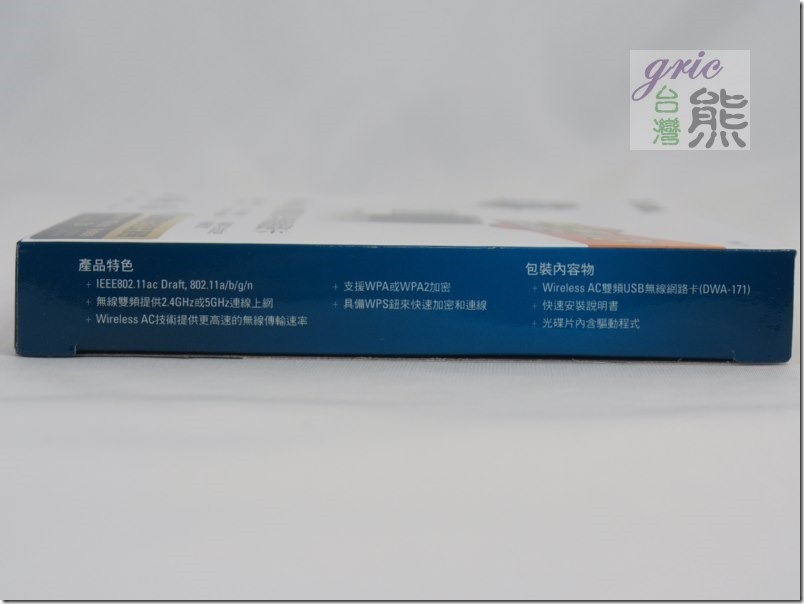
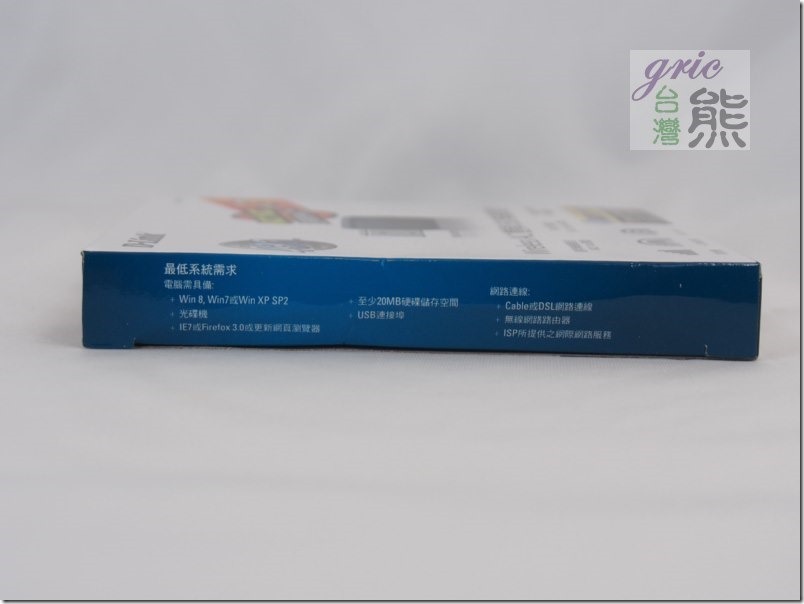







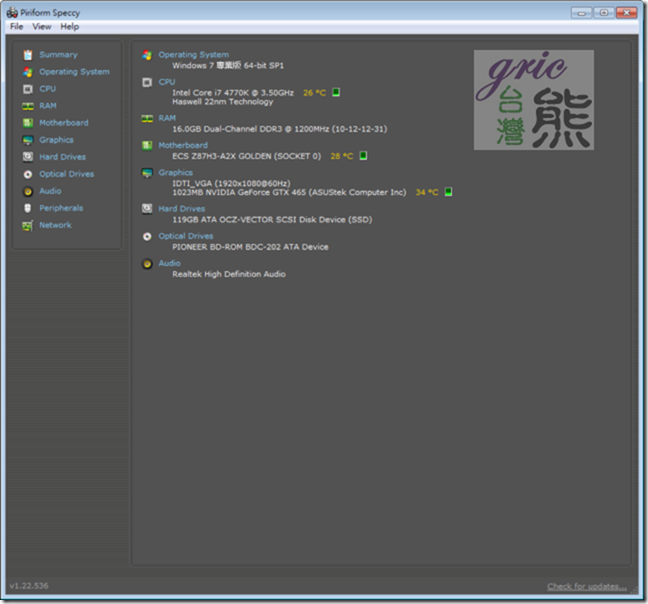
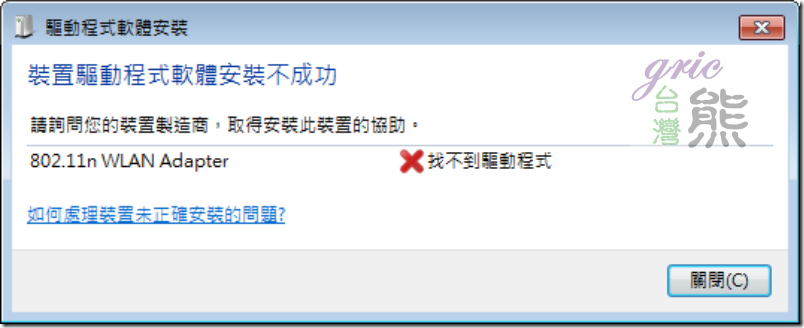
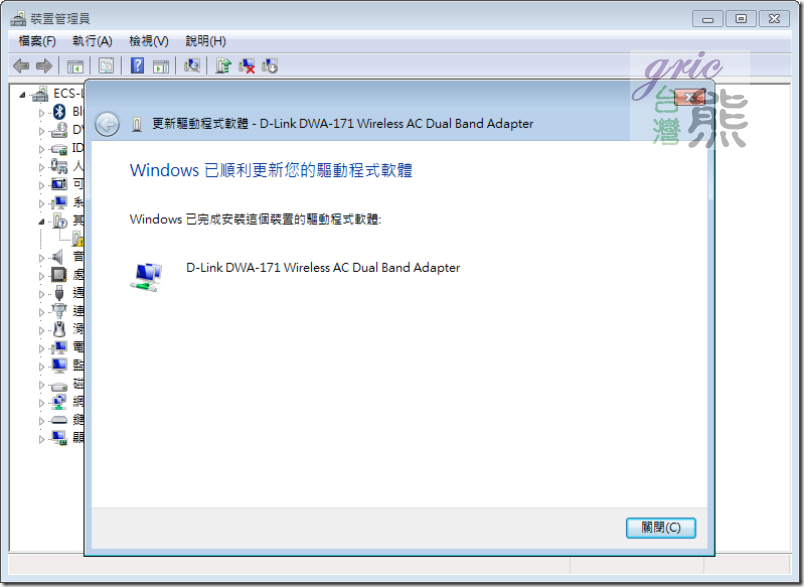
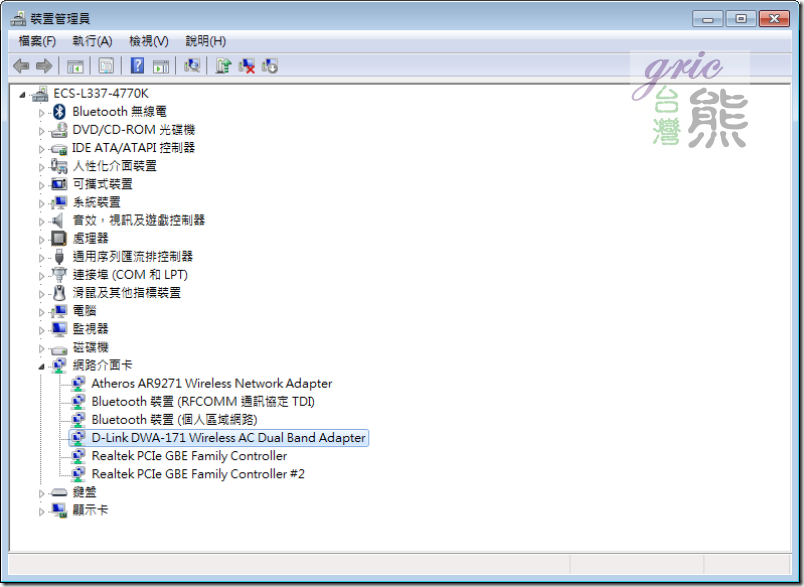
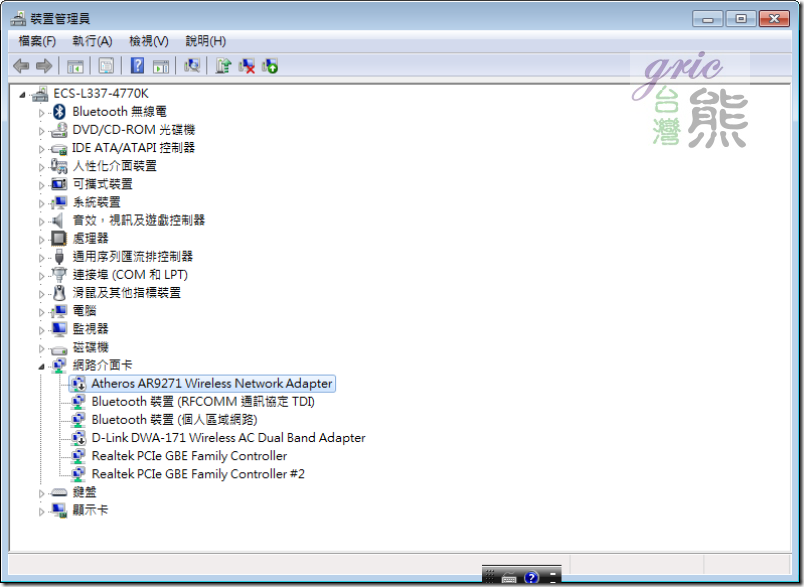

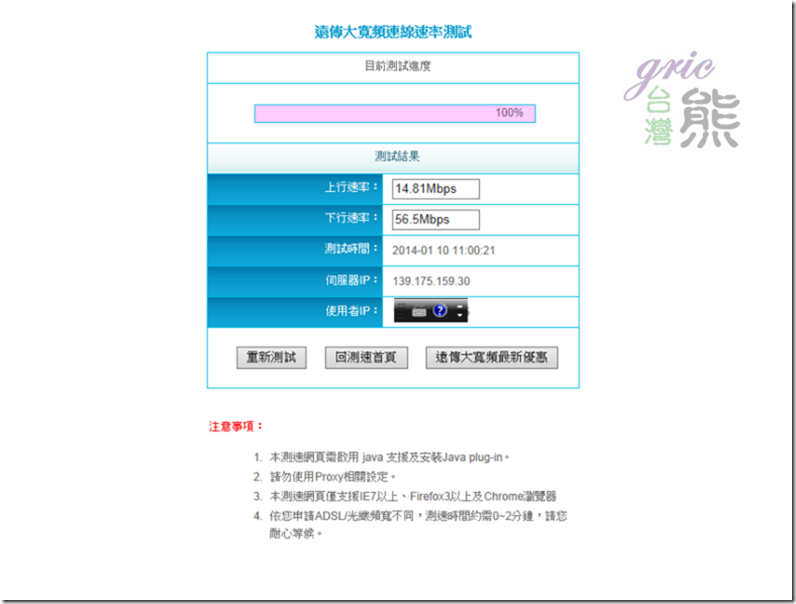
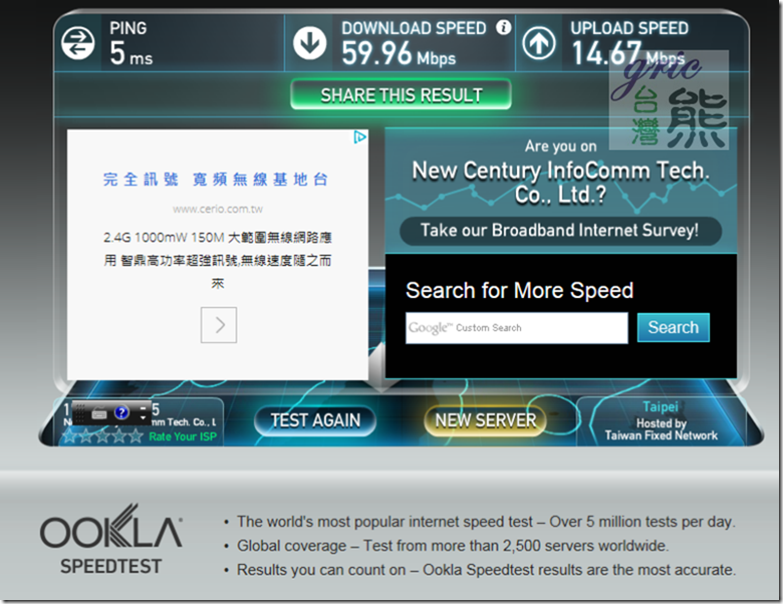
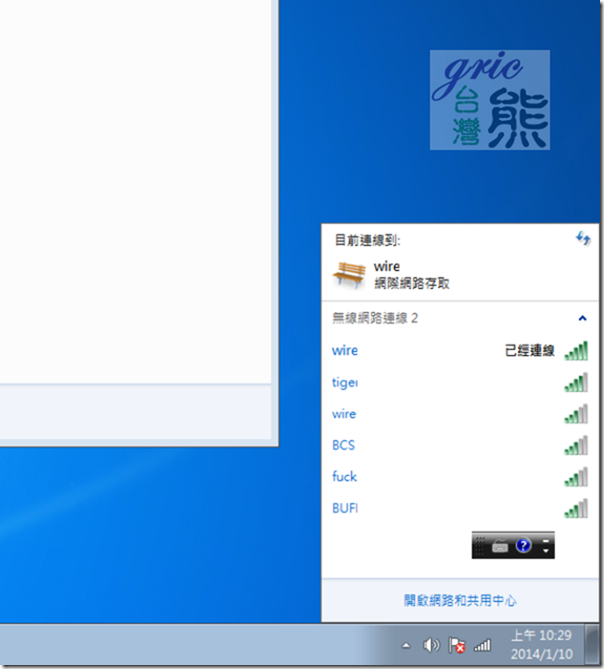
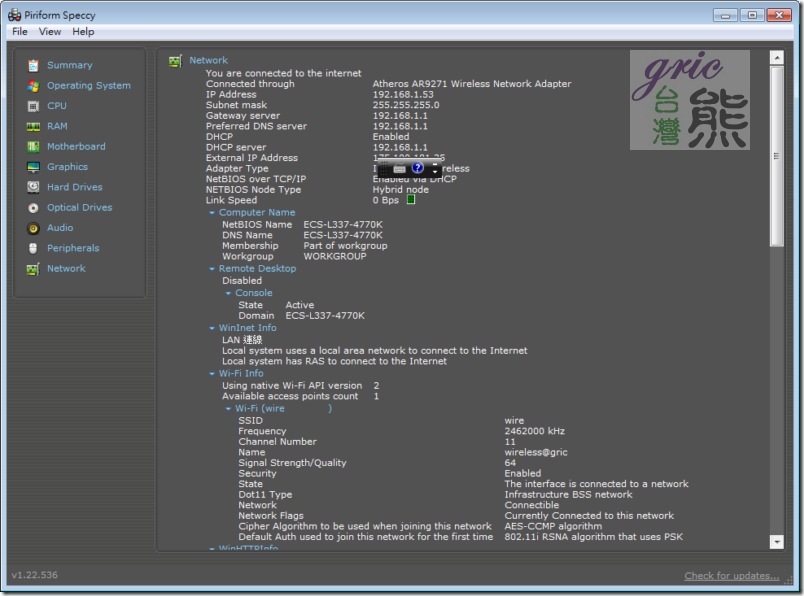

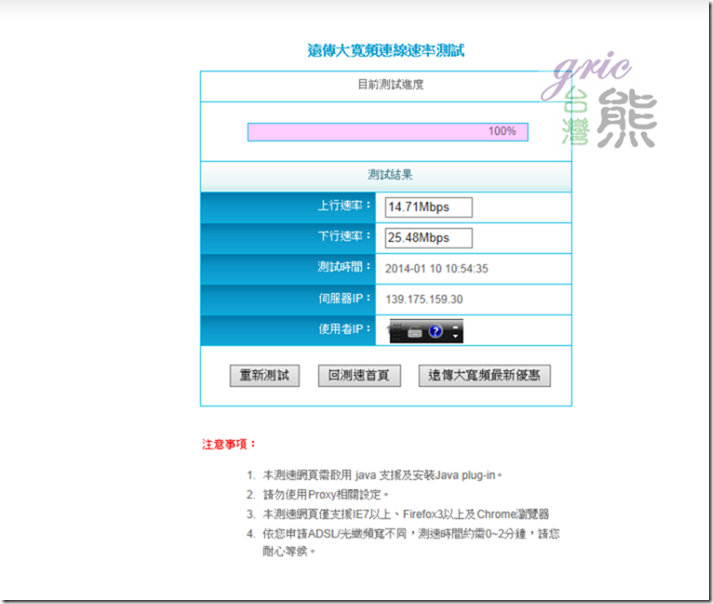
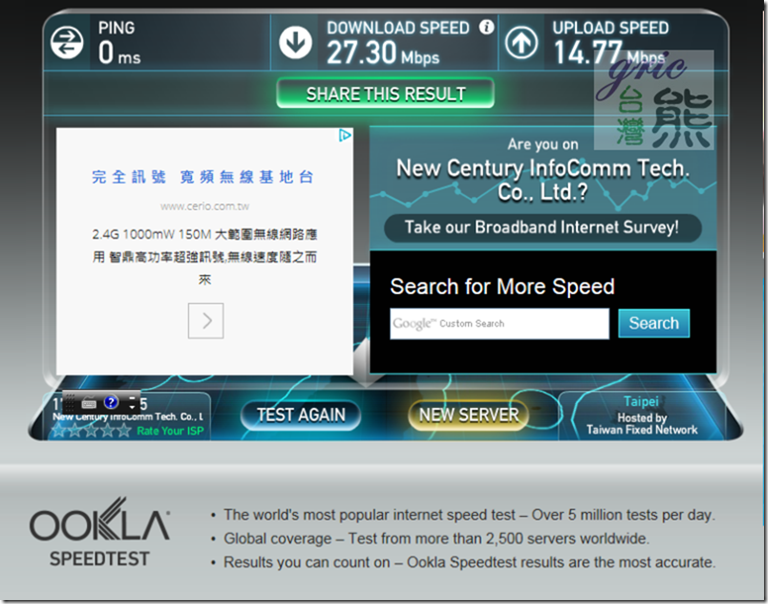
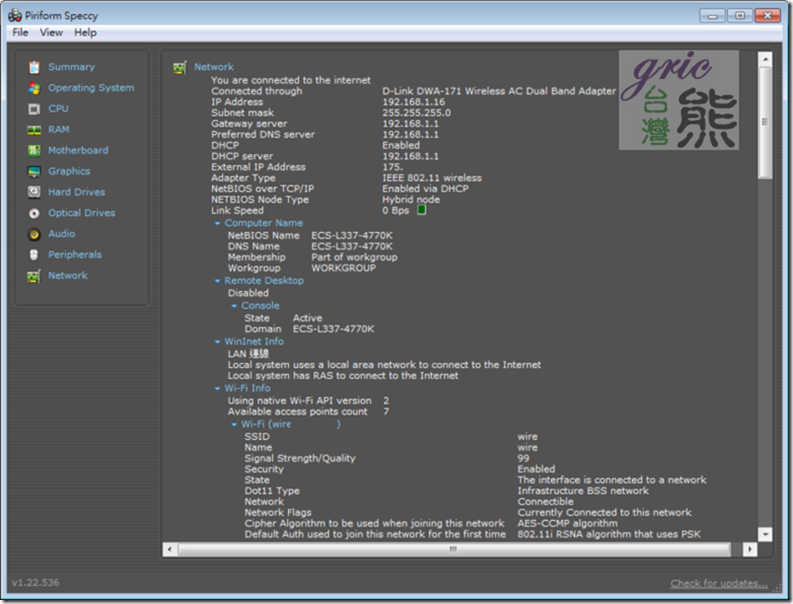

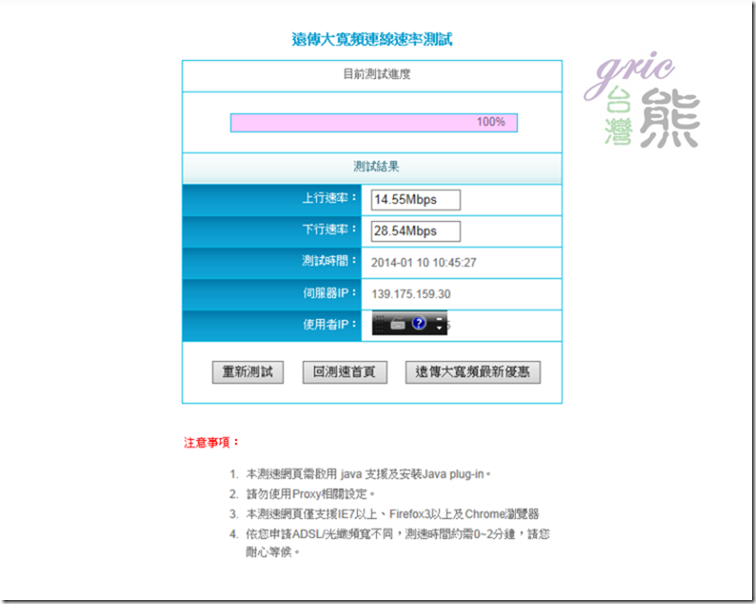
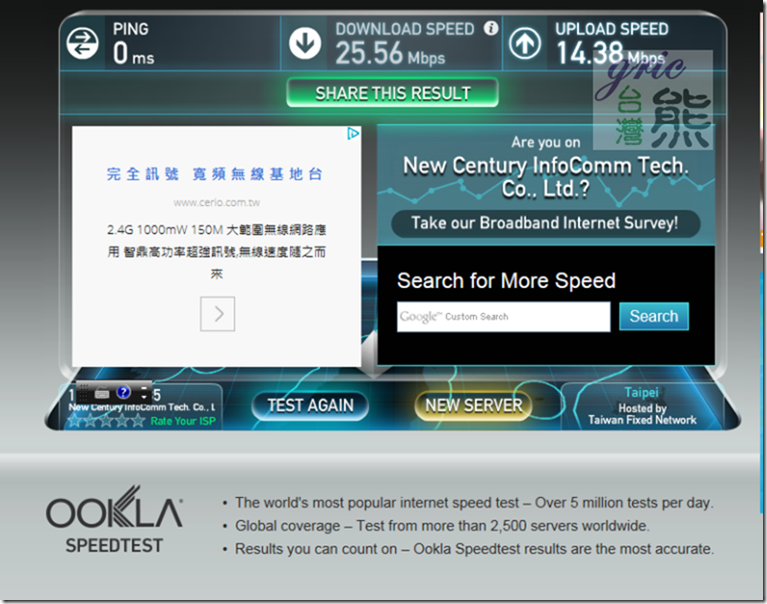



















我使用acer s7 (應該是802.11n)連asus wl-330n3g (n/g/b)使用全部類型,開啟n的擴充頻道,也勾選b/g保護時,下載速度可達合約60mbps,桌機使用古老的zd1211b+g,預設有tx bursting,則把24拉到26mbps.雖然不知如何達到g宣稱的54mbps,但n應該可輕鬆到達,無需ac.建議您調整一下router進階設定,甚至捨棄b/g相容或許能有更為顯著的提升.
感謝回文與分享~